Lenovo IDEAPAD U165: инструкция
Характеристики, спецификации
Инструкция к Ноутбуку Lenovo IDEAPAD U165
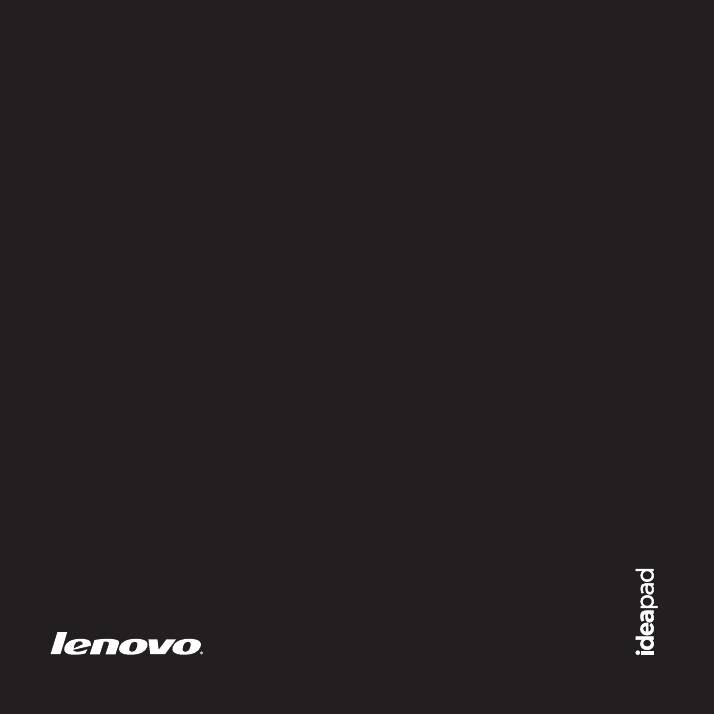
Lenovo
IdeaPad U160/U165
РввРвв
ьваяьвая
V1.0 V1.0
Начаа в Ка
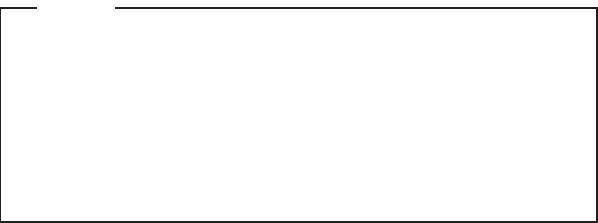
Прчая
•
П а а а, а я,
яаь ч ва а а а . iii аявя
в E.
•
Н в ая вв ава, ч ья
®
а
Windows
7
. П ьва а Windows
а чаья. П ьва а
а, в, ва яя, а а
ачь вяя а ьва ьа.
•
Ф, а в ая вв, ав я ьва .
Н ь а а ь
() а
ь ааь я, а в ая вв
ьвая.
Пр а (Март 2010 а)
© Copyright Lenovo 2010.

Информация для пользователей
соответствующего устройства
Уважаемый пользователь!
Благодарим за приобретение нового ноутбука Lenovo.
Перед началом использования этого изделия внимательно прочитайте
настоящее руководство пользователя.
Мы рады, что Вы выбрали решение Lenovo для обеспечения своих
мобильных компьютерных потребностей. Чтобы помочь Вам быстрее
освоить свой новый компьютер, мы составили настоящее руководство
пользователя. В этом руководстве содержится информация о конфигурации
системы, основные инструкции по эксплуатации и важные замечания. Нами
приложены все возможные усилия, чтобы избежать любых ошибок и
обеспечить точность и надежность информации, изложенной в настоящем
руководстве. Однако из-за небольшого размера этого руководства
пользователя невозможно полностью охватить все темы. По этой причине мы
приносим своим извинения за любые возможные пропуски.

Компания Lenovo всегда стремится повысить эффективность и надежность
своей продукции. По этой причине аппаратные и программные компоненты,
указанные в руководстве пользователя, могут не соответствовать Вашей
системе. Однако любые несоответствия между описанием в руководстве
пользователя и фактической работой компьютера не могут оказать
существенное влияние на его использование. Компания Lenovo приносит
извинения за любые неудобства, которые могут быть связаны с этой
проблемой.
Благодарим Вас за сотрудничество.

Пояснение относительно емкости жесткого диска
Уважаемый пользователь!
При работе с компьютером можно обнаружить, что указанная
номинальная емкость жесткого диска несколько отличается от емкости
диска, указываемой в операционной системе. Например, для диска с
номинальной емкостью 40 ГБ операционная система может указывать
несколько меньшую емкость. Такое расхождение является нормальным
явлением и не связано с какой-либо ошибкой установки жесткого диска
или другой проблемой. Это явление имеет следующие причины.
I. У производителя и в операционной системе используются
различные стандарты определения емкости жесткого
диска.
Производитель жесткого диска использует десятичную систему исчисления,
где 1 ГБ = 1000 МБ, 1 МБ = 1000 КБ, 1 КБ = 1000 байт. Однако при
определении емкости жесткого диска операционная система использует
двоичную систему исчисления, где 1 ГБ = 1024 МБ, 1 МБ = 1024 КБ,
1 КБ = 1024 байт. В данном компьютере принят стандарт производителей
жестких дисков. Поскольку стандарты, используемые производителями
жестких дисков и в операционной системе, различаются, отображаемая в
операционной системе емкость жесткого диска будет несколько отличаться от
номинальной.

Например, если номинальная емкость жесткого диска составляет X ГБ, даже
если он полностью пуст, то емкость, отображаемая операционной системой,
будет следующей:
X × 1000 × 1000 × 1000/ (1024 × 1024 × 1024) ≈ X × 0,931 ГБ
Если часть жесткого диска была использована для каких-либо целей, то
емкость, указанная операционной системой, будет даже ниже,
чем X × 0,931 ГБ.
II. Часть места на жестком диске занята для каких-либо
целей
Компьютеры Lenovo могут поставляться с предустановленной программой
OneKey Rescue System, поэтому на заводе-производителе на жестком диске
выделен раздел, используемый для хранения зеркального образа диска и
файлов программы OneKey Rescue System. Размер, зарезервированный для
этого раздела, различается в зависимости от модели компьютера,
операционной системы и программного обеспечения, поставляемого с
компьютером. Для обеспечения безопасности этот раздел скрыт и обычно
называется “скрытым разделом”.
Кроме того, после форматирования диска или его деления на разделы система
будет использовать определенное место на диске для системных файлов.
По этим причинам доступное пространство жесткого диска,
отображаемое операционной системой, всегда ниже, чем номинальная
емкость жесткого диска компьютера.

Содержание
Важная информация по технике
Глава 3. Использование
безопасности.............................. iii
Интернета ...................................29
Важная информация по технике
Проводное подключение ............29
безопасности.................................iii
Беспроводное соединение ..........31
Глава 1. Общий обзор
Глава 4. OneKey Rescue System .....37
компьютера ................................. 1
OneKey Rescue System ................37
Вид сверху ..................................... 1
Глава 5. Устранение
Вид слева........................................ 4
неполадок ...................................40
Вид справа ..................................... 6
Часто задаваемые вопросы.........40
Вид снизу .......................................8
Устранение неполадок................43
Глава 2. Изучение основ ......... 10
Глава 6. Модернизация
Первое использование ................ 10
и замена устройств ...................53
Использование адаптера
Замена батареи ............................53
питания и батареи .......................13
Замена памяти..............................55
Использование сенсорной
Замена жесткого диска ...............62
панели........................................... 16
Приложение A. Получение
Использование клавиатуры........ 19
консультаций и услуг ...............70
Специальные клавиши и кнопки...21
Получение консультаций
Индикаторы состояния
через Интернет ............................71
компьютера.................................. 22
Обращение в Центр поддержки
Защита компьютера .................... 23
клиентов .......................................71
Использование внешних
Получение консультаций в
устройств ..................................... 25
других странах.............................74
Телефоны службы гарантийного
обслуживания Lenovo.................74
i

Содержание
Приложение B. Инструкции по
Замечание для пользователей в
эксплуатации и уходу .............. 75
США........................................... 129
Уход за компьютером................. 75
Замечание по удалению
Специальные возможности и
данных с жесткого диска ......... 129
удобство работы ......................... 83
Приложение F. Компоненты и
Обслуживание ............................. 85
технические характеристики ... 131
Приложение С. Ограниченная
Товарные знаки ...................... 133
гарантия Lenovo........................ 90
Алфавитный указатель......... 134
Информация о гарантии........... 100
Приложение D. Компоненты,
заменяемые пользователем
(CRU) ......................................... 104
Приложение E. Заявления .... 106
Заявления................................... 106
Информация о моделях с
маркировкой ENERGY STAR .....109
Информация о беспроводной
связи ........................................... 112
Заявления об электромагнитном
излучении .................................. 117
Заявления о WEEE
и утилизации ............................. 125
Заявления о WEEE в ЕС........... 126
Заявления по утилизации для
Японии ....................................... 127
ii
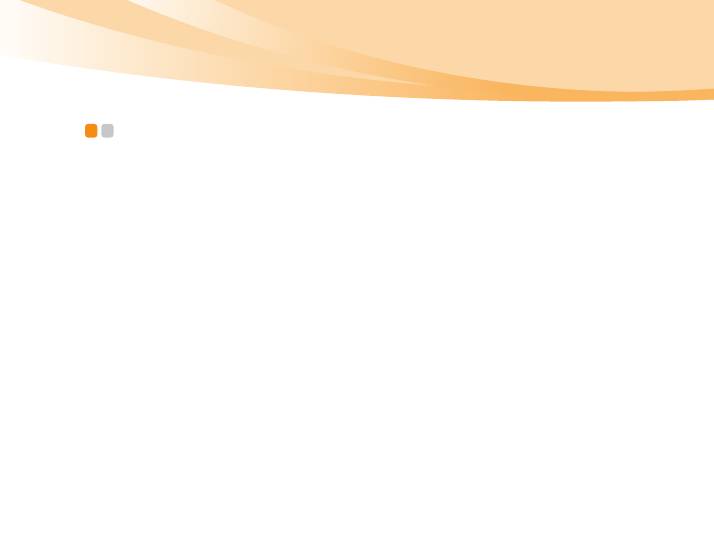
Важная информация по технике безопасности
Важная информация по технике
безопасности
- - - - - - - - - - - - - - - - - - - - - - - - - - - - - - - - - - - - - - - - - - - - - - - - - - - - - - - - - - - - - - - - - - - - - - - - - - - - - -
Эта информация поможет вам безопасно пользоваться ноутбуком.
Внимательно изучите и сохраните всю документацию, прилагаемую к
компьютеру. Содержащаяся в данном документе информация не меняет
условий вашего договора о приобретении компьютера или ограниченной
гарантии Lenovo. Дополнительную информацию см. раздел “Приложение С.
Ограниченная гарантия Lenovo” на стр. 90.
Прочтите в первую очередь
Персональные компьютеры представляют собой электронные устройства.
Это значит, что кабели питания, адаптеры питания и другие детали несут
потенциальную угрозу безопасности и могут стать причиной травм или
материального ущерба, особенно в случае неправильного обращения.
Существуют следующие категории угроз безопасности:
Опасно!
Возможные последствия: физическая травма или смерть.
Внимание!
Последствия: материальный ущерб или небольшая травма.
Для защиты от возможных рисков и создания безопасной рабочей среды
соблюдайте следующие инструкции.
iii
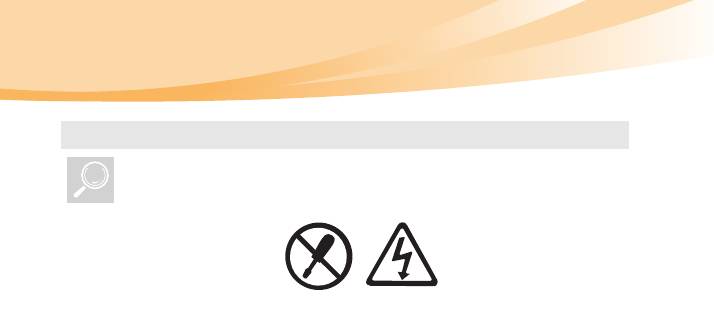
Важная информация по технике безопасности
Содержимое упаковки
Осмотрите на наличие трещин или повреждений крышек компьютера и
адаптер питания, обратив особое внимание на части, на которых есть
следующие наклейки.
Опасно!
• Внутри данного устройства присутствует опасное напряжение,
течет сильный ток и выделяется значительная энергия.
iv
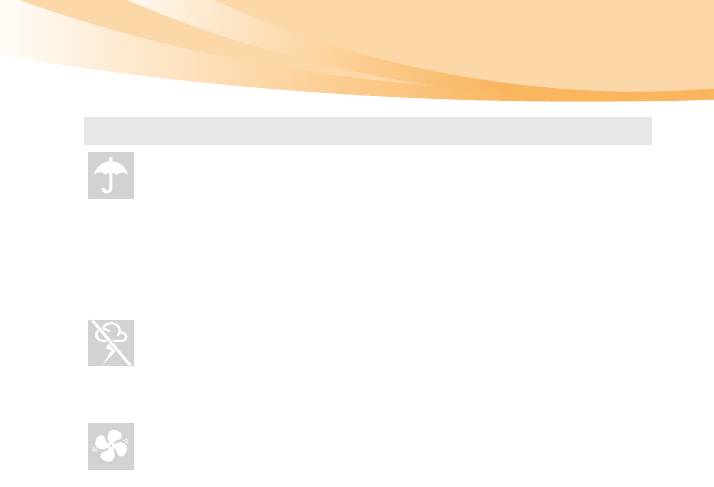
Важная информация по технике безопасности
Рабочее место
НЕ используйте компьютер в местах с повышенной влажностью,
например в ванной комнате.
Не размещайте компьютер и другие компоненты в непосредственной
близости от жидкостей.
Опасно!
• При попадании жидкости на компьютер существует опасность
поражения электрическим током.
НЕ работайте на компьютере во время грозы.
Внимание!
• Гроза может стать причиной повреждения компьютера и
поражения электрическим током.
Следует обеспечить хорошую вентиляцию компьютера и других
компонентов.
Опасно!
• При размещении включенного компьютера или других
компонентов на кровати, диване или другой мягкой поверхности
могут блокироваться вентиляционные отверстия, что может стать
причиной перегрева компьютера или других компонентов или
возгорания.
v
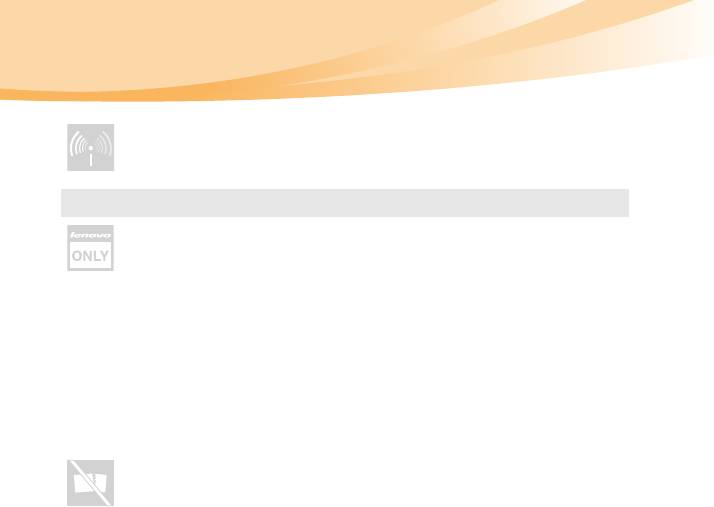
Важная информация по технике безопасности
Отключайте беспроводные устройства в местах, где они могут создавать
помехи, например в больнице или в аэропорту.
Использование
Используйте ТОЛЬКО шнур питания, адаптер питания и батарейный
блок, прилагаемые к компьютеру, никогда не используйте их с другими
устройствами.
Убедитесь, что розетка подходит для подключения компьютера и к ней
подведено надлежащее напряжение, а также она может обеспечить ток,
потребляемый подключаемым устройством.
Опасно!
• Использование ненадлежащего источника питания может стать
причиной повреждения компьютера, поражения электрическим
током или возгорания.
НЕ используйте розетку, шнур питания, адаптер питания или
батарейный блок, если они повреждены или имеют следы коррозии.
vi
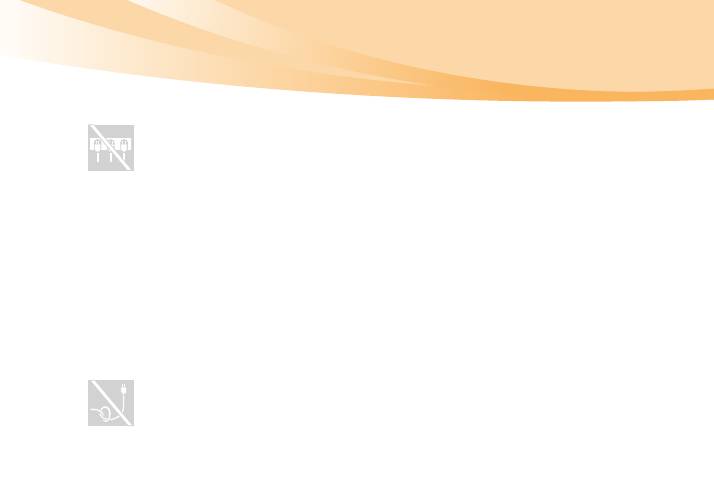
Важная информация по технике безопасности
НЕ подключайте к розеткам, к которым подключен компьютер, мощные
бытовые или промышленные приборы.
В случае использования сетевого фильтра подключенная к нему
суммарная нагрузка НЕ ДОЛЖНА превышать его номинальной
мощности. Отсоедините шнур питания, если заметили щелчки,
потрескивание или шипение внутри компьютера или исходящий из него
резкий запах.
Опасно!
• Перенапряжение может стать причиной неустойчивого
напряжения, что может стать причиной повреждения
компьютера, данных или внешних устройств или возгорания.
НЕ оборачивайте шнур питания вокруг адаптера питания и других
предметов.
НЕ сжимайте и не защемляйте шнур и не ставьте на него тяжелые
предметы.
Внимание!
• При натяжении шнура он может износиться, расслоиться или
лопнуть, что представляет угрозу безопасности.
vii
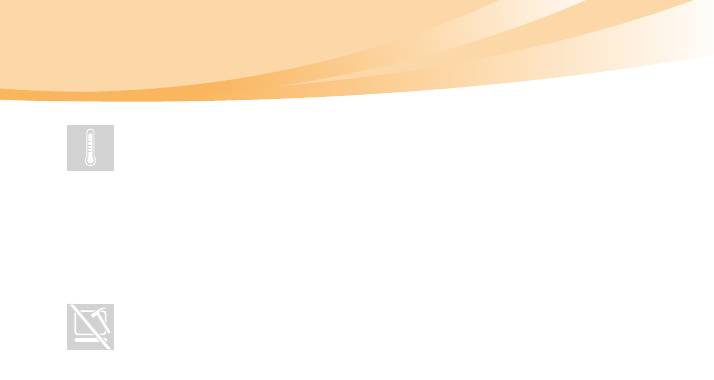
Важная информация по технике безопасности
Не допускайте, чтобы части компьютера, которые нагреваются во время
работы, длительное время соприкасались с руками, коленями или
другими частями тела.
Внимание!
• При длительном контакте компьютера с телом, даже через
одежду, у вас могут возникнуть неприятные ощущения, и даже
может появиться ожог.
НЕ роняйте, не ударяйте, не царапайте, не ставьте тяжелые предметы на
ЖК-дисплей компьютера.
Внимание!
• Прямой контакт с жидкокристаллическим материалом разбитого
ЖК-дисплея представляет опасность; в этом случае обильно
промойте место контакта проточной водой в течение не менее
15 минут.
viii
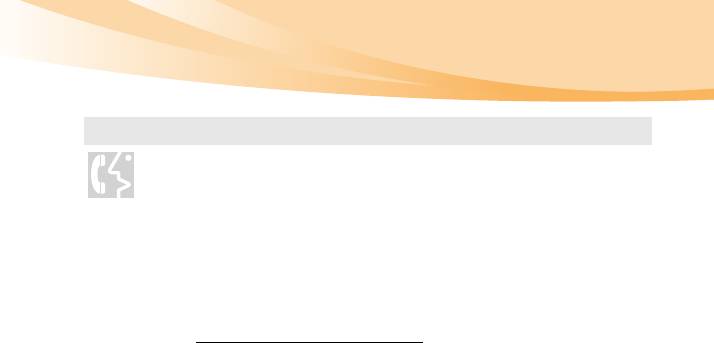
Важная информация по технике безопасности
Обслуживание и модернизация
НЕ пытайтесь самостоятельно выполнять обслуживание изделия кроме
случаев, когда это рекомендовано Центром поддержки заказчиков или
документацией к изделию.
Внимание!
• НЕ рискуйте и не пытайтесь самостоятельно определить причину
этих явлений. Обратитесь в Центр поддержки заказчиков за
дополнительными указаниями. Список телефонов отделов
обслуживания и поддержки приведен на веб-сайте
http://consumersupport.lenovo.com
.
Если пользователи могут сами установить или заменить CRU, то Lenovo
предоставляет соответствующие инструкции по замене этих
компонентов. Строго следуйте этим инструкциям при установке или
замене подобных компонентов.
Перед тем как открывать крышки устройства, отсоединяйте кабели
питания, батарею и все провода, если только в инструкциях по установке
и настройке не указано иное.
Корпус включенного компьютера должен быть закрыт.
ix

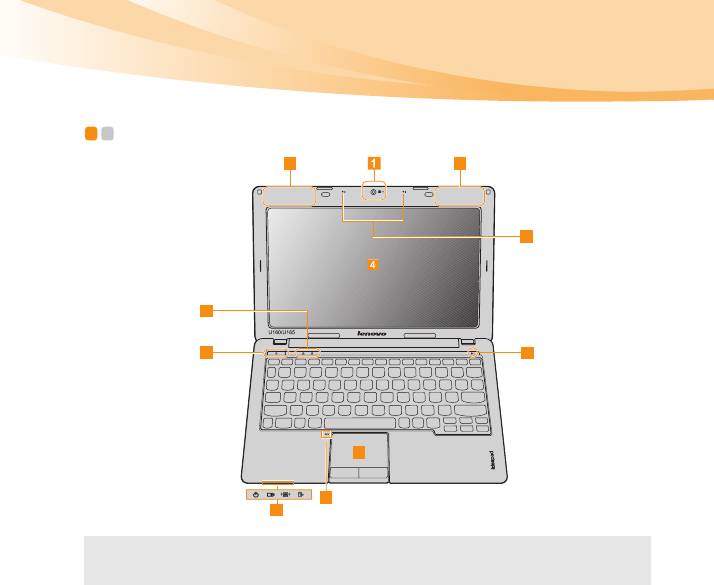
Глава 1. Общий обзор компьютера
Вид сверху - - - - - - - - - - - - - - - - - - - - - - - - - - - - - - - - - - - - - - - - - - - - - - - - - - - - - - - - - - - - - - - - - - - - - - - - - - - - - - - - - - - -
33
2
5
6
7
8
5
5
Примечание. Вид изделия может отличаться от иллюстраций, приведенных в данном
документе. См. описание для определенного продукта.
1
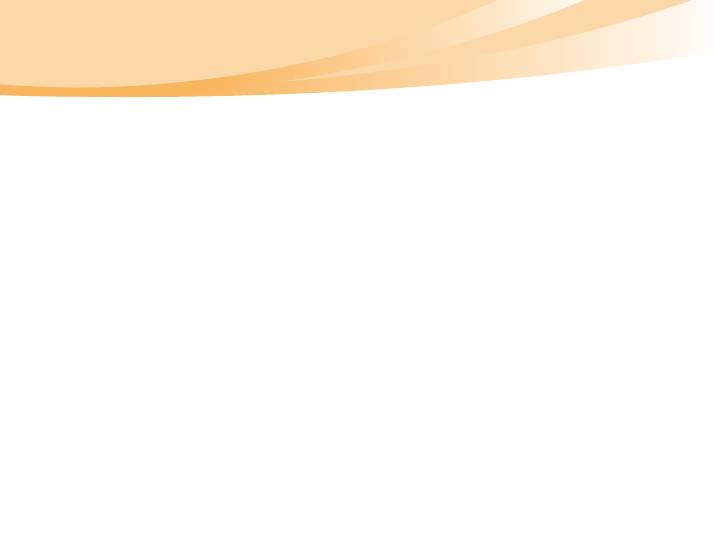
Глава 1. Общий обзор компьютера
Внимание!
• НЕ раскрывайте панель дисплея больше чем на 130 градусов. При закрытии панели
дисплея будьте внимательны, чтобы НЕ оставить ручки или другие предметы между
панелью дисплея и клавиатурой. В противном случае это может привести к
повреждению панели дисплея.
Встроенная
Используйте камеру для видеосвязи.
камера
Встроенный
Встроенный микрофон (с компенсацией эхосигналов и
шумоподавлением) может использоваться для
микрофон
видеоконференций, голосовых комментариев, или для
простой звукозаписи.
Антенны
Встроенные антенны обеспечивают оптимальный прием
радиосигнала беспроводной связи.
модуля
беспроводной
сети
Дисплей
ЖК-дисплей обеспечивает яркое изображение.
компьютера
Индикаторы
Для получения дополнительной информации см. раздел
“Индикаторы состояния компьютера” на стр. 22.
состояния
компьютера
Кнопка питания
Нажмите эту кнопку, чтобы включить компьютер.
2
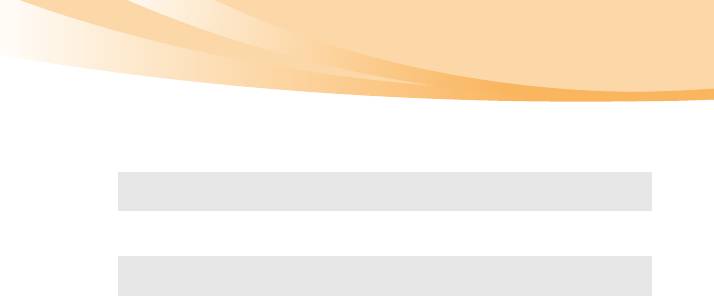
Глава 1. Общий обзор компьютера
Кнопка OneKey
Нажмите эту кнопку, чтобы открыть систему OneKey Rescue
System (если система OneKey Rescue System установлена)
Rescue System
при выключенном компьютере.
Примечание. Для получения дополнительной информации см. раздел “Глава 4.
OneKey Rescue System” на стр. 37.
Сенсорная
Функции сенсорной панели как у обычной мыши.
панель
Примечание. Для получения дополнительной информации см. раздел
“Использование сенсорной панели” на стр. 16.
3
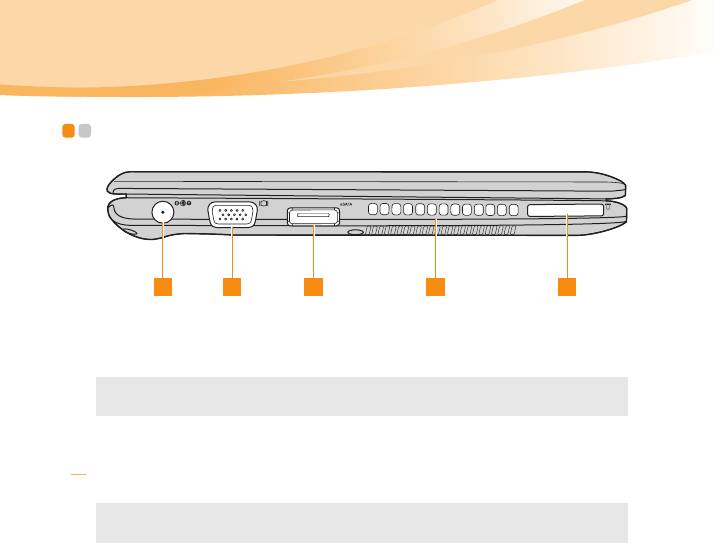
Глава 1. Общий обзор компьютера
Вид слева - - - - - - - - - - - - - - - - - - - - - - - - - - - - - - - - - - - - - - - - - - - - - - - - - - - - - - - - - - - - - - - - - - - - - - - - - - - - - - - - - - - - - -
1 2 3 4 5
Гнездо для
К этому гнезду подключается адаптер питания.
адаптера
питания
Примечание. Для получения дополнительной информации см. раздел
“Использование адаптера питания и батареи” на стр. 13.
Порт VGA
Используется для подключения внешних устройств
отображения.
Комбинированный
Используется для подключения устройств eSATA или USB.
порт eSATA/USB
Примечание. Для получения дополнительной информации см. раздел
“Подключение устройства USB (Universal Serial Bus)” на стр. 27.
4














